经常在电脑上视频聊天的用户,电脑需要一个摄像头,但是有些用户在使用过程中发现win11摄像头无法开启。发生了什么事?可能是因为摄像头和驱动不匹配,直接更新摄像头驱动。
相机驱动程序更新方法1
1.首先,我们单击桌面底部的开始菜单选项,并选择设置选项。
 2.然后我们可以看到& ldquo在设置界面中。Windows更新& rdquo点击选项进入。进入后,我们将选择& ldquowindows更新& rdquo选项。
2.然后我们可以看到& ldquo在设置界面中。Windows更新& rdquo点击选项进入。进入后,我们将选择& ldquowindows更新& rdquo选项。
 3.进入这个界面后,我们可以看到有一个& ldquocheckforupdate & rdquo选项,点击后系统会自动找到需要更新的程序,更新完成后即可修复相机功能。
3.进入这个界面后,我们可以看到有一个& ldquocheckforupdate & rdquo选项,点击后系统会自动找到需要更新的程序,更新完成后即可修复相机功能。
 摄像头驱动程序更新方法2
摄像头驱动程序更新方法2
1.首先我们进入开始菜单界面,输入& ldquo在搜索框里。windows更新设置& rdquo选项。
 2.然后我们单击更多选项并单击& ldquo在这个界面中。高级选项& rdquo进入。
2.然后我们单击更多选项并单击& ldquo在这个界面中。高级选项& rdquo进入。
 3.这时,我们发现& ldquo在这个窗口。可选更新& rdquo点击进入。
3.这时,我们发现& ldquo在这个窗口。可选更新& rdquo点击进入。
 4.最后,我们可以在驱动列表中找到需要更新的驱动。
4.最后,我们可以在驱动列表中找到需要更新的驱动。

 小白号
小白号










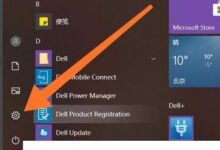

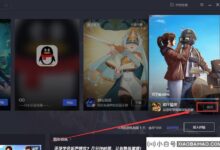



评论前必须登录!
注册